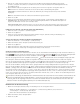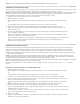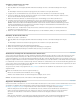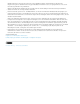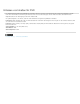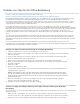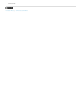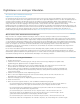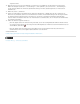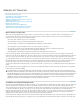Operation Manual
Nach oben
Nach oben
Nach oben
Auswählen und Aufnehmen eines Clips
1. Wählen Sie „Datei“ > „Aufnehmen“.
2. (Mac OS) Wählen Sie im Dialogfeld „QuickTime-Aufnahmeeinstellungen“ die Video- und Audioeinstellungen für Ihr Projekt
aus.
Die Einstellungen werden für das aktuelle Projekt gespeichert, aber nicht für neue Projekte übernommen.
3. Vergewissern Sie sich im Aufnahmefenster, dass Ihr Gerät online ist. Dies wird über dem Vorschaubereich angezeigt.
4. Legen Sie ein Band in das Gerät ein. Premiere Pro fordert Sie auf, einen Namen für das Band einzugeben. Stellen Sie sicher,
dass Sie nicht zwei Bändern den gleichen Namen geben.
5. Wählen Sie im Bereich „Einrichten“ des Aufzeichnungsfensters einen Medientyp aus dem Menü „Aufnehmen“ aus.
6. Verwenden Sie die Steuerelemente im Aufnahmefenster, um zum ersten aufzunehmenden Frame zu wechseln, und klicken
Sie auf „In-Point setzen“. Rufen Sie dann den letzten aufzunehmenden Frame auf und klicken Sie auf „Out-Point setzen“.
Hinweis: Wenn Sie unter Mac OS HDV-Material aufnehmen, müssen Sie die Vorschau während der Aufzeichnung auf einem
externen Fernsehbildschirm oder dem Sucher eines Camcorders anzeigen. Im Vorschaubereich des Aufnahmefensters ist der
Text „Vorschau wird auf Kamera angezeigt.“ zu sehen.
7. Wenn Sie über die In- und Out-Points des Clips hinaus Frames aufnehmen möchten, geben Sie im Aufnahmebereich unter
„Zusatzframes“ die Anzahl der Frames an.
8. Klicken Sie dann im Aufnahmebereich des Aufzeichnungsfensters auf die Schaltfläche „In/Out“, um den Clip aufzunehmen.
Ermitteln, ob das Gerät online ist
1. Klicken Sie auf „Datei“ > „Aufnehmen“.
2. (Mac OS) Wählen Sie im Dialogfeld „QuickTime-Aufnahmeeinstellungen“ die Video- und Audioeinstellungen für Ihr Projekt
aus.
Die Einstellungen werden für das aktuelle Projekt gespeichert, aber nicht für neue Projekte übernommen.
3. Wählen Sie im Aufnahmefenster die Registerkarte „Einstellungen“.
4. Klicken Sie im Bereich „Gerätesteuerung“ der Registerkarte „Einstellungen“ auf „Optionen“.
5. Klicken Sie im Dialogfeld „Einstellungen für DV/HDV-Gerätesteuerung“ auf „Status prüfen“.
Aufzeichnen von Clips mit der automatischen Szenensuche
„Szene suchen“ kann das Aufzeichnen von Clips erheblich beschleunigen. Während Sie Video aufnehmen, zeichnet die Szenensuche bei jeder
Unterbrechung im Datums-/Zeitstempel eines Bands einen Clip auf. Bei jeder Szenenunterbrechung erfasst Premiere Pro automatisch eine
separate Datei (Windows) oder erstellt einen Masterclip mit Clipkopie (Mac OS). Unter Mac OS platziert Premiere Pro die Subclips in einer neuen
Ablage. Diese Option funktioniert sowohl bei der Aufnahme eines ganzen Bands als auch bei der Aufnahme von Abschnitten zwischen bestimmten
In- und Out-Points. Die Szenensuche erstellt auch Clips zwischen definierten In- und Out-Points, wenn eine Szenenunterbrechung gefunden wird.
„Szene suchen“ zeichnet ohne Beeinflussung des Bandlaufs Szenen für die Batchaufnahme auf. Zudem werden Szenen aufgezeichnet, die durch
Unterbrechungen des Timecodes gekennzeichnet sind.
Tracy Peterson hat ein Video-Lernprogramm für die Adobe-Website erstellt, in dem Sie detailliert in das automatische Löschen von Szenen
eingeführt werden.
Führen Sie im Aufnahmefenster einen der folgenden Schritte aus:
Klicken Sie unter dem Bild auf die Schaltfläche „Szene suchen“ .
Aktivieren Sie im Aufnahmebereich des Aufzeichnungsfenster die Option „Szene suchen“.
Hinweis: Die Szenensuche ist für DV-, HDV 1080i- und HDV 720p-Material möglich.
Allgemeine Aufnahmeprobleme
Sehen Sie in der Hilfe von Premiere Pro oder in der Dokumentation Ihrer Kamera, Ihres Videorekorders oder Ihrer Aufnahmekarte nach, wenn bei
der Aufnahme von digitalem Videomaterial Probleme auftreten. Weitere Informationen finden Sie unter Fehlerbehebung bei Aufnahme und
Wiedergabe von digitalen Videodaten. Folgende Probleme können beim Aufnehmen von digitalen Videodaten auftreten:
Wenn Ihr Gerät (Kamera oder Rekorder) in den Schlaf-Modus wechselt, schließen Sie das Aufnahmefenster und öffnen Sie es
wieder. Sie können das Aufnahmefenster auch schließen, das Gerät aus- und wieder einschalten und es dann erneut öffnen.
Sie können den Schlaf-Modus an vielen Kameras deaktivieren, indem Sie das Netzgerät anschließen und das Band
auswerfen.
Wenn das Video im Aufnahme- oder Monitorfenster grobkörnig angezeigt wird, wurde eventuell die Anzeigequalität in Premiere
Pro herabgesetzt, ohne dass die Aufnahmequalität beeinträchtigt wurde. Das Video wird in der von Ihnen angegebenen